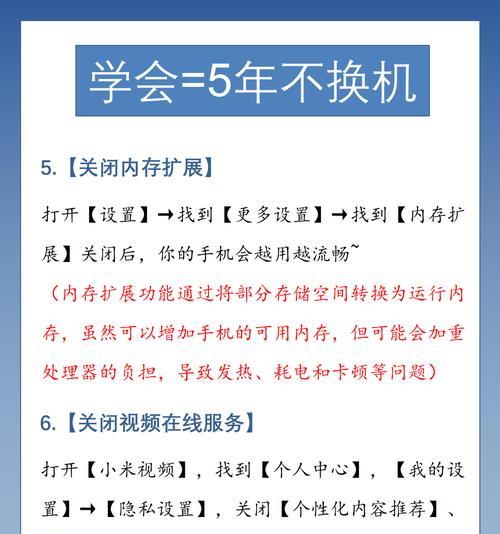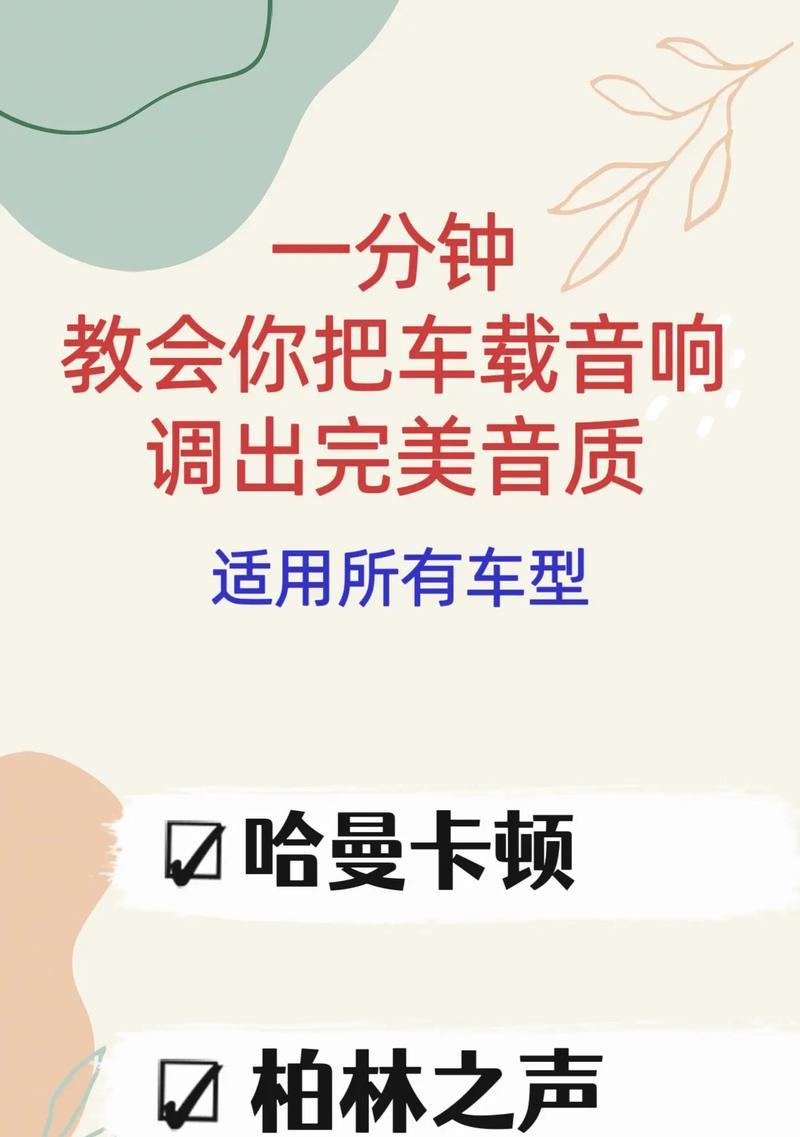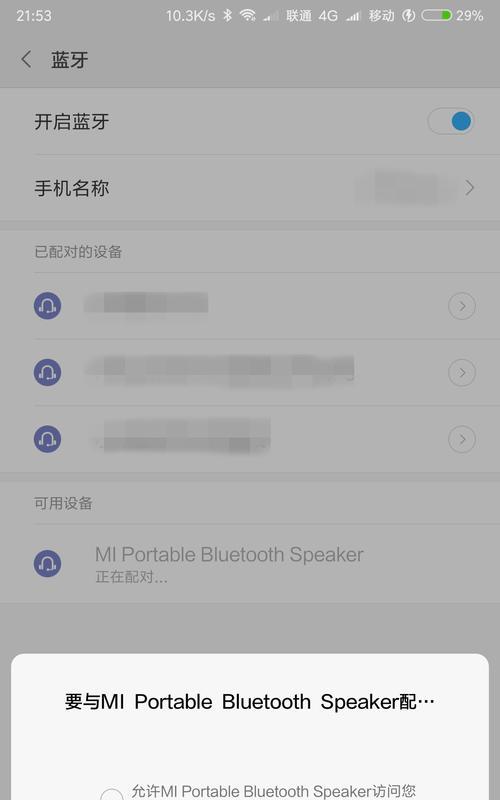随着智能家居的普及,小米盒子作为一款受欢迎的网络电视机顶盒,在家庭娱乐系统中扮演着重要角色。但是,有时候用户会发现小米盒子的应用商店并没有提供想要的应用程序,或者一些特色应用无法直接安装。面对这种情况,许多用户可能会想了解如何在小米盒子上添加未授权的应用。本篇文章将为各位详细指导如何在遵守相关规定的基础上,安全地为小米盒子添加应用。
步骤一:了解小米盒子添加未授权应用的前提条件
在开始之前,我们必须明确一点:小米盒子添加未授权应用有其风险性,可能违反相关法律法规,甚至有可能对设备安全和隐私保护带来隐患。在操作前请确保你了解这些风险,并且只在法律允许的范围内进行。

步骤二:准备必要的工具和资料
要为小米盒子添加未授权应用,需要准备以下工具和资料:
小米盒子及其配套的遥控器。
可用于连接互联网的WiFi网络。
安装有ADB调试工具的电脑。
应用的APK文件(确保来源合法)。
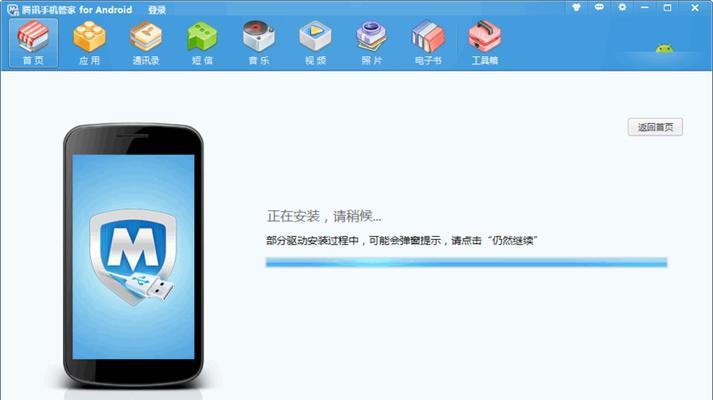
步骤三:开启小米盒子的开发者模式和ADB调试
1.打开小米盒子,进入“设置”菜单。
2.选择“关于”选项,找到“版本号”项,并连续点击数次直至提示“您已成为开发者”。
3.返回“设置”,进入“我的设备”或“设备管理”(版本不同可能有差异),然后找到“开发者选项”并进入。
4.在“开发者选项”中,找到并打开“ADB调试”开关。

步骤四:通过ADB工具连接小米盒子和电脑
1.将小米盒子与电脑连接至同一网络下。
2.在电脑上安装并启动ADB工具。
3.在命令行窗口输入`adbconnect<小米盒子IP地址>`,用实际IP地址替换`<小米盒子IP地址>`。
4.输入`adbdevices`,如果出现你的小米盒子设备,即表示连接成功。
步骤五:安装未授权应用的APK文件
1.在命令行中输入`adbinstall
2.等待安装完成,如果出现提示,按照提示操作即可。
步骤六:验证应用是否安装成功
1.返回小米盒子的主界面。
2.在应用列表中查找新安装的应用是否已出现。
常见问题与解决方法
Q1:在安装过程中出现“解析错误”怎么办?
这通常是因为APK文件与小米盒子的操作系统版本不兼容。尝试下载与盒子系统版本相匹配的应用版本。
Q2:如何找到小米盒子的IP地址?
可以在小米盒子的“设置”菜单中的“网络”选项找到当前设备的IP地址信息。
Q3:ADB命令无法连接盒子设备怎么办?
首先检查Wi-Fi连接是否稳定,其次确认ADB工具是否最新,以及盒子的开发者选项是否正确打开。
用户体验小贴士
在安装未知来源的应用前,请确保进行病毒扫描,避免对设备造成损害。
如果对安装过程有疑问,建议寻求专业人士的帮助。
定期更新小米盒子的系统和安全补丁,确保设备安全。
通过上述步骤,您可以将未授权的应用安装到小米盒子上。但请记住,操作时一定要确保遵守当地的法律法规,不要尝试安装任何侵犯版权或非法的软件。我们始终倡导健康的网络环境和合法的数字消费行为。希望通过本篇文章,您能够安全、有效地扩展小米盒子的功能。